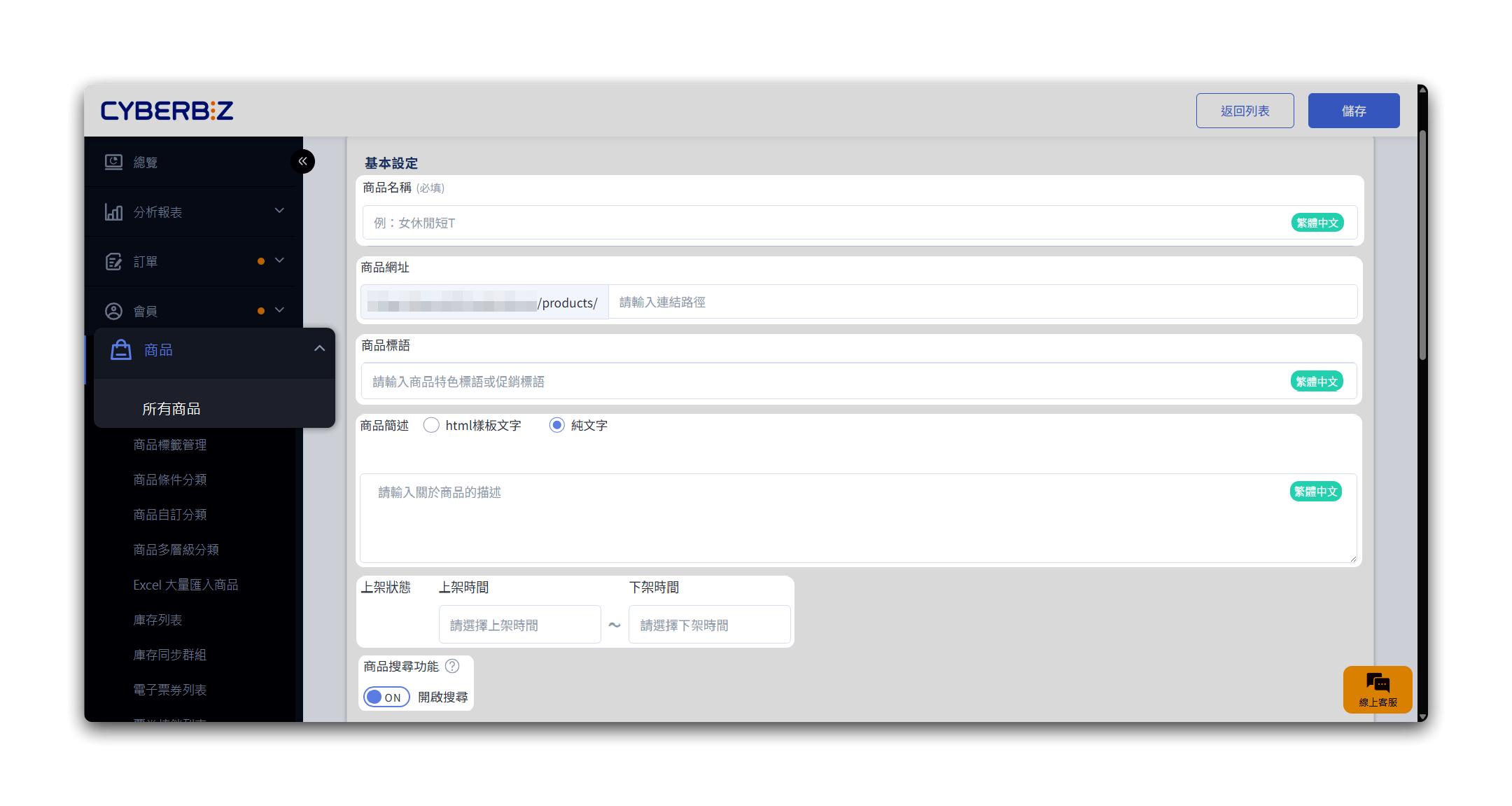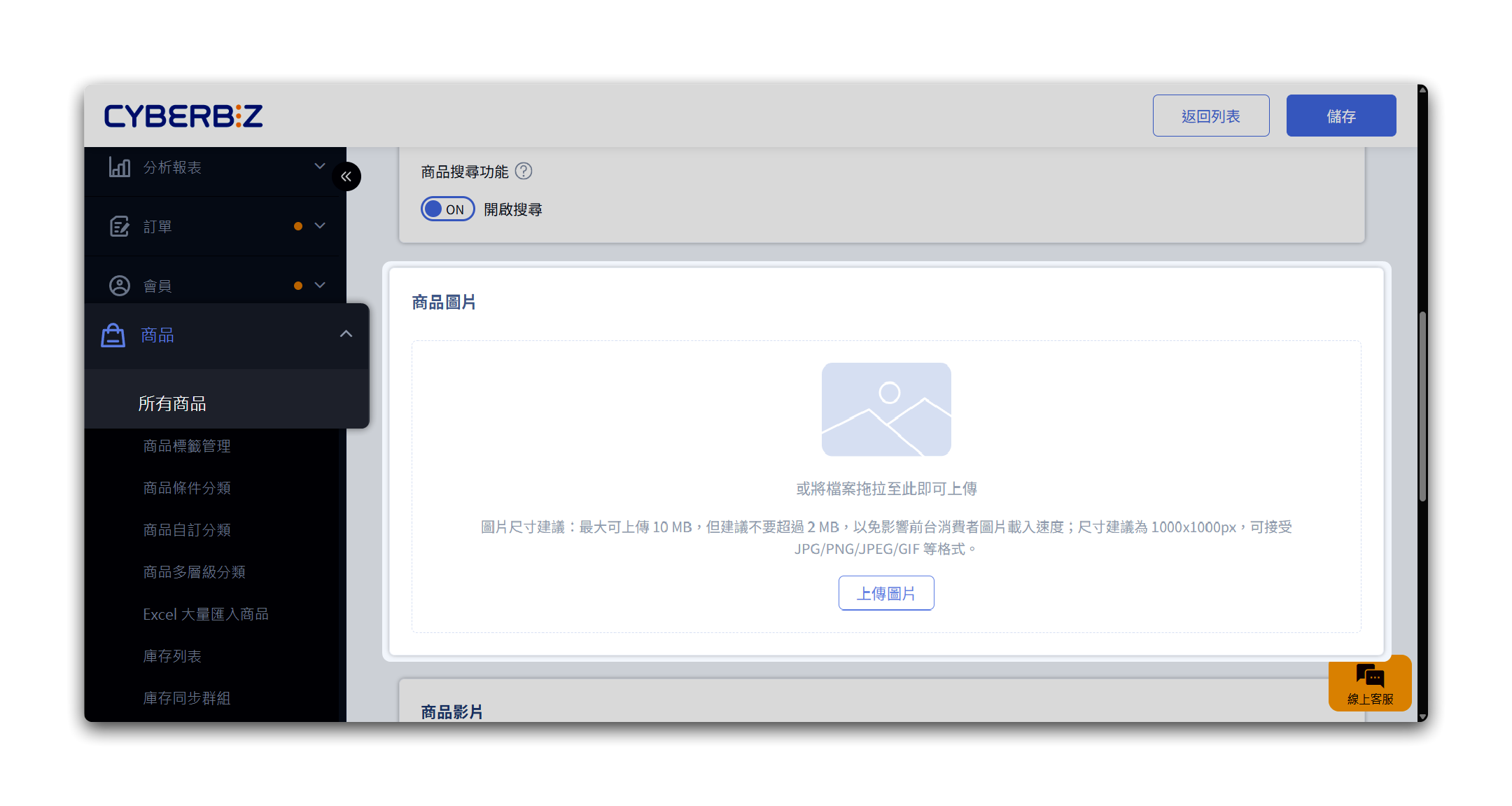新增單一商品¶
快速建立單一商品,設定名稱、圖片、款式、庫存與物流資訊,讓商品立即上架並可被顧客瀏覽與購買。
使用情境¶
- 新產品上架:當您有新商品需要販售時,透過此功能將商品資訊完整呈現於官網。
- 商品資訊更新:針對既有商品,可隨時編輯其基本設定、圖片、款式或庫存等資訊。
- 庫存與物流管理:設定商品的庫存量、安全庫存水位及物流屬性,確保銷售流程順暢。
操作流程¶
步驟一:進入新增商品頁面¶
登入 CYBERBIZ 後台,前往 商品 → 所有商品 → 新增商品。
步驟二:填寫商品基本設定¶
| 欄位 | 功能說明 | 系統行為 / 備註 |
|---|---|---|
| 商品名稱 | 設定商品名稱 | 避免使用特殊符號(如 \| 或 ”),不可使用 HTML。 |
| 商品網址 | 設定商品頁面 URL | 建議使用英文網址,有助於 SEO 與 GA 分析;若未設定,系統將自動套用 商品名稱 作為網址 |
| 商品標語 | 顯示於商品頁的簡短文字 | 顯示於商品頁,進階設定請參考 設定商品標語與商品簡述文字。 |
| 商品簡述 | 簡短說明商品重點賣點 | 建議以 1–3 句呈現,避免過長段落與冗餘格。進階設定請參考 設定商品標語與商品簡述文字。 |
| 上架狀態 | 設定商品上架及下架時間 | 未填寫 → 商品永久上架 非上架時間 → 頁面顯示 404 |
| 商品搜尋功能 | 設定商品是否可被站內搜尋 | ON:可被搜尋OFF:無法被搜尋,但仍可透過商品連結供部分顧客購買。 |
關閉商品搜尋功能效果
將商品設為「不可搜尋」時,系統將套用以下限制:
- 不會出現在站內搜尋結果中。
- 不會顯示於前台
collection all。 - 不會被 Google 搜尋引擎索引。
步驟三:上傳商品圖片¶
圖片規格¶
| 項目 | 規格說明 |
|---|---|
| 尺寸建議 | 1000 × 1000 像素 (px) |
| 檔案大小 | 最大 10 MB,建議不超過 2 MB,以提升網站載入效能 |
| 相容性 | 可參考 設定 Google 購物廣告 (GMC) 文件,並提升廣告成效 |
上傳方式¶
系統支援兩種圖片上傳方式:
- 點擊 上傳圖片 按鈕。
- 選取檔案。
- 點擊 開啟,圖片即上傳完成。
- 將圖片直接 拖曳 至上傳區域。
- 放開滑鼠,圖片自動上傳。
步驟四:設定商品影片¶
請參考 設定商品影片。
步驟五:設定商品款式¶
適用於無多種顏色、尺寸等規格的商品。
價格與庫存設定¶
| 欄位 | 說明 | 備註 / 版本差異 |
|---|---|---|
| 售價 | 實際銷售金額 | 必填 |
| 定價 | 建議售價 | |
| 成本價 | 供內部分析使用 | 專業版 與 專業PLUS版 不適用 |
| 紅利折抵 | 可參考 紅利購物金設定 | 需設定才能折抵 |
| SKU | 商品編號 | 串倉、POS 系統必填 |
庫存管理¶
| 欄位 | 說明 | 備註 / 版本差異 |
|---|---|---|
| 管理庫存 | 開啟後可設定下列欄位 | |
| 庫存量 | 可販售數量 | |
| 安全庫存水位 | 低於此數量時通知商家 | 後台路徑:訊息推播 → Email 通知樣板 (查看圖片) |
| 庫存不足時 | 設定為 停止銷售 或繼續銷售 |
停止銷售:避免超賣,若仍想購買,可使用「聯絡店家」。繼續銷售:允許預購商品。 |
預購商品設定
若將 庫存不足時 設定為 繼續銷售,系統會將該商品視為 預購商品。
- 效果:即使庫存不足,消費者仍可下單。
- 建議:若為一般現貨商品,庫存不足時 設定請使用
停止銷售以避免超賣。 - 延伸閱讀:更多細節請參考 預購商品設定。
收貨與物流¶
| 欄位 | 說明 | 範例 / 備註 |
|---|---|---|
| 收貨地址 | 是否需填寫地址 | 一般網購商品建議填寫,可選擇 不需填寫 |
| 材積 | 包裹長 + 寬 + 高 ≤ 上限值1 | - 材積 > 105 cm → 僅可宅配 - 材積 > 150 cm → 宅配可分箱並加印託運單 - 詳見 超商排除材積 |
| 重量 | 商品重量 | - 超商 ≤ 5 kg - 宅配 ≤ 20 kg - 海外物流依重量計價 |
| 產品廠商編號 | 可註記廠商編號 | 方便內部管理與物流使用 |
材積計算範例
假設寄送一箱月餅禮盒,5 盒/箱,超商材積限制 105 公分。
- 單盒材積 20 公分:總材積 100 < 105 → 可超商取貨。
- 單盒材積 25 公分:總材積 125 > 105 → 僅能宅配。
適用於具有多種規格(如顏色、尺寸)的商品。
- 設定商品規格與每組項目,每組至少需有一個項目。
- 可修改欄位名稱及商品屬性。
- 完成設定後,各款式可單獨管理售價、庫存與 SKU。
步驟六:儲存設定¶
點擊 儲存,商品將依上架設定自動上架或延後上架。
後續操作¶
若您需要一次性上傳或更新多筆商品資訊,建議使用 Excel 批次匯入功能。
此功能適用於商品數量龐大的情況,並可快速套用相同欄位設定。
注意:批次匯入前,請先熟悉單一商品的欄位設定與規格要求,以確保批次資料正確。
請參考 [[新增大量商品] 文件,了解如何使用 Excel 批次匯入商品。
常見問題¶
商品名稱可以使用特殊符號或 HTML 嗎?
商品名稱不可使用特殊符號(如 \| 或 ”),也不可使用 HTML 標籤。請使用純文字設定商品名稱。
CKEDITOR 編輯器支援哪些功能?
CKEDITOR 編輯器主要支援文字排版、圖片與連結編輯。若需更進階的排版功能,建議使用拖拉版型。
多款式商品設定時,每組款式項目有數量限制嗎?
多款式商品設定時,每組款式至少需有一個項目。例如,若設定「顏色」為款式,則至少需新增一個顏色選項。
單一款式與多款式商品的操作流程有教學影片嗎?
目前文件提供文字說明與圖片示意。未來將考慮加入 GIF 或 Scribe 示範,以提高可視化教學效果。
延伸閱讀¶
-
此為台灣國內物流材積的計算方式。 ↩